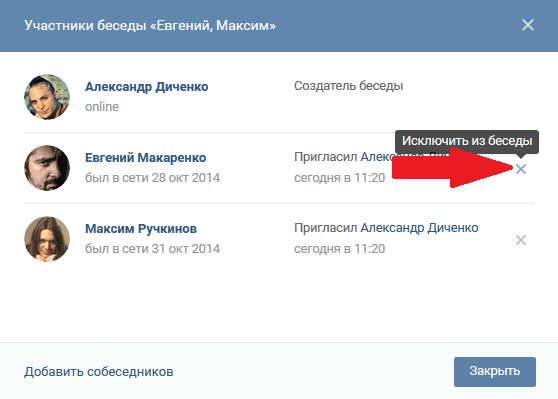Как пригласить человека в беседу ВК
Порой общаясь с одним человеком в личной беседе, не всегда удается решить вопросы, касающиеся третьих лиц. Например, обсуждение какого-то общего мероприятия, день рождения, сбора денег и прочего. В этом случае необходимо, чтобы обсуждение было коллективное.
В этом случае пользователи ВК могут образовывать группу для общих обсуждений, в ней могут участвовать несколько человек. Сейчас я Вам покажу, как можно организовать беседу и пригласить в неё участников.
Как пригласить человека в беседу ВК в веб версии
Есть 2 способа создания диалога. Они различаются только алгоритмом действий, а в основном схожи.
1 способ. Создание беседы сразу с выбором участников
Итак, первый способ. Создание беседы с компьютера сразу с выбором участников.
- Открываем вкладку сообщение, затем кликаем на «+» (1), выбираем участников среди друзей(2) и нажимаем кнопку «создать беседу»(3). При желании можно беседе присвоить название и выбрать аватар(4).

Как пригласить человека в беседу ВК
- Все беседа создана, можно приступать к обсуждению, введя в поле «написать сообщение» текст послания.
2 способ. Присоединение к уже существующей беседе
Второй способ подразумевает собой присоединения других участников уже к существующей беседе. Участник беседы может прямо из чата пригласить кого-то в беседу.
- Уже в существующей беседе, нажимаем иконку с изображением троеточия (1) и кликаем первый пункт «+Добавить участников» (2).
Как добавить участников к уже существующей беседе в ВК
- Среди открывшегося списка выбираем собеседника/собеседников (1) и нажимаем кнопку «Добавить собеседника» (2).
Добавляем собеседника в беседу ВК
Весь контроль над беседой отводится создателю. Он может добавлять/удалять собеседников, ограничить возможности по внесению изменений в составе переписке, названию и тд. Чтобы делегировать свои функции, создатель беседы может просто назначить какого-то участника администратором группы. Тогда ему будут открыты права на изменения.
Тогда ему будут открыты права на изменения.
3 способ. Приглашение через ссылку
Есть ещё один способ, как пригласить участника к беседе.
- В существующей беседе нужно нажать на логотип переписки.
- В появившемся окошке нажать на кнопку «Ссылка на беседу» (1), скопировать её и можно уже делиться с теми, кого Вы хотите пригласить в беседу.
Как пригласить человека в беседу с телефона
Теперь я покажу как пригласить человека в беседу в Вк в мобильном приложении ВК
- Нужно зайти в приложение в ВК, нажать на «+» во вкладке «сообщения», и нажать на пункт «создать беседу»
Создаем беседу ВК в телефоне
- Затем выбираем участников нашей беседы
Выбираем участников беседы в ВК
- Вводим название и нажимаем галочку. Все беседа создана с двумя приглашенными участниками.
Как выглядит беседа ВК с 2мя приглашенными участниками
Ещё один способ приглашение собеседника в существующую беседу через телефон выглядит следующим образом:
- В информации о беседе есть функция «добавить участника» (1), нажав на неё, Вам открывается весь список Ваших друзей.
 Выберете нужных людей и нажмите галочку.
Выберете нужных людей и нажмите галочку. - Также в информации о беседе есть ссылка на неё(2). Скопировав её и отправив нужному человеку, он в свою очередь, попадет в беседу, пройдя по этой ссылке.
Как добавить участника в беседу по ссылке
Чтобы вернуться в переписку, если человек вышел, то он должен нажать кнопку «вернуться», иначе не получится. Если переписка с беседой была удалена, то попасть в нее обратно можно только по ссылке.
Если у вас еще остались вопросы по беседе ВК, то загляните в статью Беседа Вконтакте: вопросы и ответы по администрированию и управлению
Надеюсь, все перечисленные способы очень просты в исполнении, надеюсь они Вам помогли.
Беседа
с компьютера, телефона, по ссылке приглашению
Обновлено: Автор: Максим Ляшенко
Всем привет! В одной из своих предыдущих статей я уже рассказывал, что такое беседа ВКонтакте и как её создать. Если коротко, то это чат с несколькими пользователями, в котором можно обсуждать важные вопросы, прошедшие события, делиться фотографиями и еще многое-многое другое. Сегодня же мы поговорим о том, как пригласить в беседу в ВК различными способами и как вернуть тех, кто из неё вышел.
Сегодня же мы поговорим о том, как пригласить в беседу в ВК различными способами и как вернуть тех, кто из неё вышел.
Содержание
- Как пригласить человека в беседу ВКонтакте с компьютера
- Через список друзей
- Используем ссылку-приглашение
- Как пригласить друзей в беседу с телефона
- Как вернуть тех, кто вышел
- Заключение
Как пригласить человека в беседу ВКонтакте с компьютера
Всего существует два способа, как пригласить кого-либо пообщаться: первый – через список друзей, а второй — с использованием специальной ссылки. Давайте рассмотрим оба варианта.
Через список друзей
В этом случае вам нужно:
- Перейти в «Сообщения» и выбрать беседу, в которую хотите кого-то добавить;
- Нажать на кнопку в виде трёх горизонтальных точек, которая находится возле названия слева от аватарки;
- Выбрать пункт «Добавить собеседника»;
- Откроется список друзей.
 Можно воспользоваться поиском или пролистать его вручную, если он не слишком большой;
Можно воспользоваться поиском или пролистать его вручную, если он не слишком большой;
- Выбрать одного или нескольких друзей. Возле каждого из них, в кружочке, появится галочка, так что не ошибетесь. Повторное нажатие отменяет выбор;
- Поставить галочку «Показать последние сообщения» и нажать кнопку «Добавить собеседников»;
Все приглашенные пользователи окажутся в переписке и смогут участвовать в разговоре.
Если не поставить галочку «Показывать последние 250 сообщений», то люди, которых вы пригласили в группу, не смогут просматривать старые вложения, переписку и так далее. Им будет доступно только то, что появится уже после их вступления.
Используем ссылку-приглашение
Не знаете, как пригласить человека в беседу в ВК, если он не в друзьях? Для этого существует специальная фишка – ссылка-приглашение и это второй способ, как добавить кого-то в чат.
Ссылка-приглашение – это удобный инструмент, который позволяет не добавляя человека в друзья пригласить его в беседу.
О том, как её создать я подробно расписывал вот в этой статье – «Как создать беседу ВКонтакте», сопроводив инструкцию скриншотами, чтобы точно не осталось вопросов.
Вам может быть интересно — «Что такое кэшбэк и как он помогает экономить на покупках в интернете?».
Как пригласить друзей в беседу с телефона
Чтобы пригласить пользователя с мобильного телефона необходимо:
- Зайти в приложение ВКонтакте, в раздел «Сообщения» или «Мессенджер» и выбрать беседу, в которую нужно кого-нибудь добавить;
- Нажать на значок кружочка в верхнем меню, который располагается возле названия, справа от аватарки;
- Нажать кнопку «Добавить участников»;
- Откроется список друзей. Выбираем всех, кто нужен (справа от ФИО человека, которого мы выбрали появится галочка. При повторном нажатии она пропадет) и жмем «Добавить».
Чтобы воспользоваться ссылкой-приглашением и позвать того, кто не является другом, перейдите в «Информацию о беседе» и нажмите «Ссылка на беседу».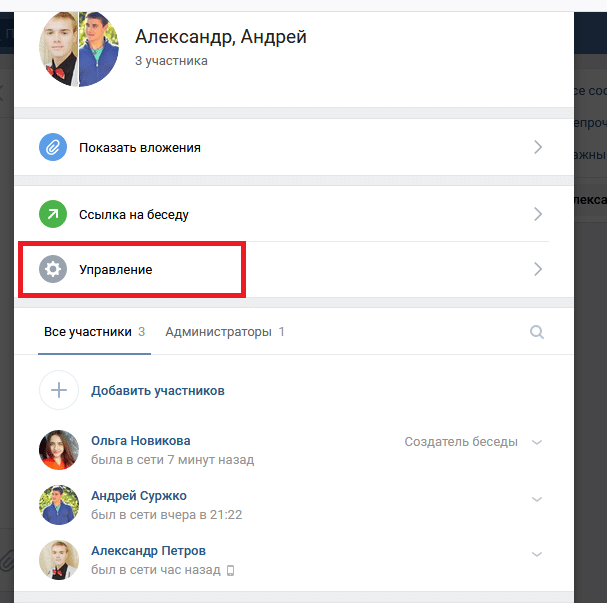 Щелкаете «Скопировать» и рассылаете её всем, кому захотите.
Щелкаете «Скопировать» и рассылаете её всем, кому захотите.
Там же, где находится ссылка, есть кнопка – аннулировать приглашение. Нажав на неё, ссыль станет недействительна.
Вам может быть интересно — «Как накрутить подписчиков в группу или на личную страничку ВКонтакте и не улететь при этом в бан».
Как вернуть тех, кто вышел
Человек, который вышел из беседы по собственному желанию, может вернуться только самостоятельно. К сожалению, по-другому никак. Может со временем разработчики и добавят такую функцию, а пока довольствуемся тем, что есть.
Если человека выгнал администратор, вернуть его назад сможет только администратор.
О том, как вернуться в беседу я писал в конце вот этой статьи.
Заключение
Теперь вы знаете, как пригласить человека в беседу в ВК с компьютера, мобильного телефона и что нужно делать, чтобы вернуть его обратно. Надеюсь, никаких вопросов не осталось и всё у вас получится. Кстати, найти остальные руководства по социальной сети ВКонтакте можете вот здесь. У меня же на этом всё. Подписывайтесь, рассказывайте друзьям и до встречи в следующих статьях! Пока-пока!
Кстати, найти остальные руководства по социальной сети ВКонтакте можете вот здесь. У меня же на этом всё. Подписывайтесь, рассказывайте друзьям и до встречи в следующих статьях! Пока-пока!
Как добавить кого-то в группу Текст на iPhone
Групповой обмен сообщениями (также известный как групповой обмен текстовыми сообщениями) — довольно интересная функция iPhone и iPad под управлением iOS 10 и iOS 11.
По мере развития вашего сообщения вы можете захотеть включить больше людей. Важно отметить, что существует разница между групповым iMessage и групповыми сообщениями. На жаргоне Apple: групповое iMessage — это когда все в группе используют iPhone. Это позволяет добавлять/удалять участников из вашей текстовой группы.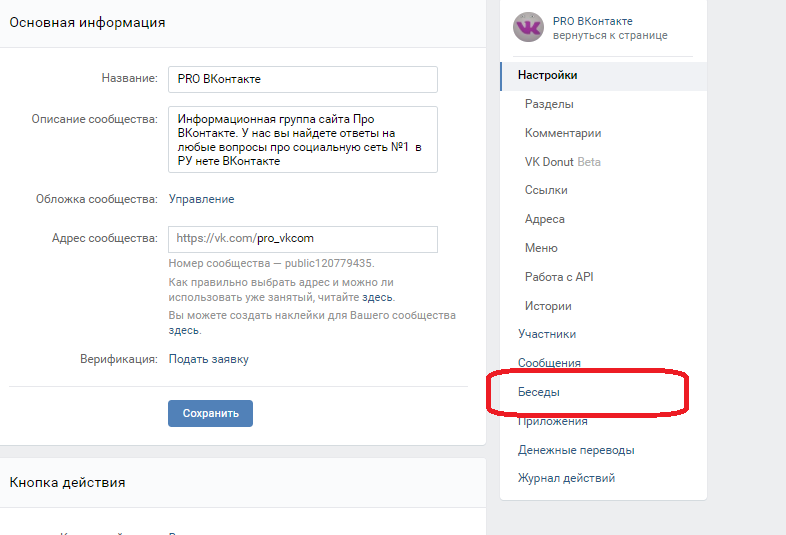
Групповые сообщения фактически отправляются с использованием функций SMS сотовой сети, поскольку активные пользователи используют одновременно устройства iPhone и Android. Если это ваше затруднительное положение, вам придется создать новую текстовую ветку с контактами или без них.
Как начать групповое текстовое сообщение
На рынке существует довольно много других приложений, поддерживающих групповые текстовые сообщения, но в этой конкретной статье мы сосредоточимся на вездесущем приложении i Messages , которое используется большинством пользователей iPhone и iPad. использовать каждый день.
Одна из замечательных особенностей продуктов Apple — возможность использовать приложение iMessage на различных устройствах. Перечисленные ниже параметры применимы ко всем продуктам Apple, таким как Mac, MacBook, iPhone и iPad.
Итак, если вы готовы пригласить людей в свой групповой чат, следуйте этим инструкциям:
- На своем iPhone найдите приложение Сообщения и коснитесь его, чтобы открыть.

- Выйдите из любого разговора, в котором вы, возможно, уже участвуете, нажав клавишу со стрелкой в левом верхнем углу. С Сообщения , коснитесь значка Новое сообщение , расположенного в правом верхнем углу (выглядит как блокнот с ручкой).
- Вы можете начать вводить имена людей, которых хотите пригласить, в поле Кому: . Если приглашенные — это люди, которые уже находятся в вашей адресной книге, она должна автоматически заполняться при вводе их имени или номера. Вы также можете нажать значок + , чтобы просмотреть список контактов.
Для тех, кого нет в вашей адресной книге, внутри Кому: введите номер телефона получателя. Если вы собираетесь добавить людей, которые используют iPad, вместо этого вы можете ввести их Apple ID. - Повторяйте описанные выше шаги, пока все предполагаемые получатели не будут добавлены в поле Кому: .
- Введите сообщение, которое вы хотите отправить.
 Вам нужно будет ввести его только один раз.
Вам нужно будет ввести его только один раз. - Наконец, нажмите кнопку Отправить .
Теперь каждый добавленный вами участник получит это сообщение. Это позволяет всем членам текстовой группы отвечать и видеть ответы друг друга. Конечно, получатели могут отказаться от группового текста в любое время, или вы можете удалить их из группы самостоятельно (см. статью TechJunkie об удалении кого-либо из группового сообщения).
Имейте в виду, что не все эмодзи или анимации будут работать для всех участников группы. Это особенно актуально для тех, у кого разные версии iOS или альтернативные операционные системы в целом. Однако сами текстовые сообщения должны быть в порядке.
Как добавить кого-то в группу Текст
Если вы уже активно общаетесь с одним или несколькими людьми или просто забыли добавить кого-то изначально, я могу рассказать вам, как их добавить. Что вы делаете:
- На своем iPhone найдите приложение Messages и коснитесь его, чтобы открыть.

- Выберите разговор, в который вы хотите добавить человека, и нажмите, чтобы открыть его.
- Нажмите на значок Info (выглядит как i в кружке), который расположен в правом верхнем углу экрана.
- Нажмите Добавить контакт .
- В поле Добавить: введите имя человека, которого вы добавляете (если он уже есть в вашей адресной книге), или введите его полный номер телефона.
Опять же, для тех, кто использует iPad, вы можете ввести свой Apple ID, если это упростит задачу. - Чтобы закончить, нажмите Готово .
Как удалить кого-то из группы Текст
Если вы предпочитаете удалить контакт из беседы, выполните те же действия, что и выше, чтобы получить доступ к сведениям о группе.
- Когда вы дойдете до списка контактов, вы можете смахнуть имя контакта влево, после чего появится красная цифра 9.0028 Удалить опцию .
- Нажмите на опцию Удалить и подтвердите задачу, когда она появится.
 Пользователи MacBook и Mac увидят опцию Удалить .
Пользователи MacBook и Mac увидят опцию Удалить .
Как выйти из беседы группового сообщения
Слишком много всего происходит в беседе, которую вы больше не хотите слушать? На самом деле довольно просто выйти из группового разговора, если эта группа состоит из трех или более человек. Если определенный разговор исчерпал себя, вы можете:
- Откройте приложение Сообщения и перейдите к разговору, в котором вы хотите освободиться.
- Коснитесь значка Info (обведенного кружком в правом верхнем углу экрана).
- Быстро нажмите на опцию Оставьте этот разговор , отмеченный ярко-красным цветом и расположенный внизу страницы.
- Коснитесь варианта подтверждения, когда он появится, и вы больше не будете получать уведомления об активности.
Групповой обмен сообщениями — выдающаяся функция, но некоторым людям не нравятся постоянные обновления и оповещения на их телефонах.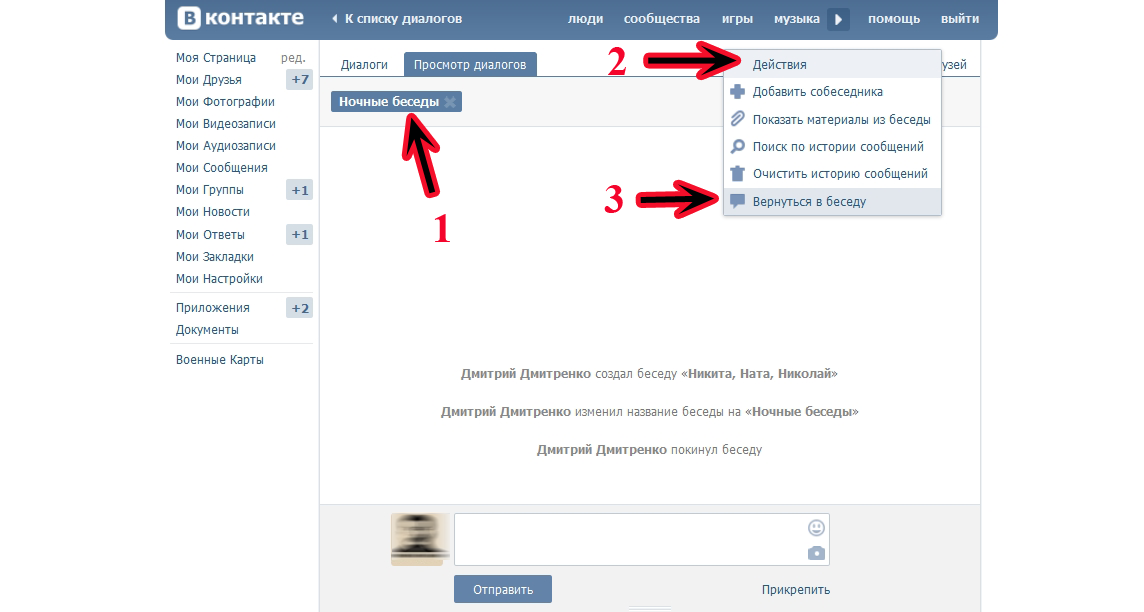 Это отличная функция; его просто нужно использовать осторожно, чтобы не перегружать себя и других сообщениями для групп.
Это отличная функция; его просто нужно использовать осторожно, чтобы не перегружать себя и других сообщениями для групп.
Устранение неполадок для групповых сообщений iMessages
Некоторые пользователи сообщают, что не могут добавить больше определенного количества контактов в свои текстовые сообщения на iPhone. Это может вас удивить, но некоторые операторы ввели эти ограничения, чтобы защитить пользователей от спам-сообщений.
- Если вам нужно общаться с большими группами людей, лучше выбрать другое приложение для обмена сообщениями. Google Hangouts, Slack и другие приложения доступны в App Store. Многие из этих сторонних приложений более универсальны и удобны для взаимодействия между различными платформами и операционными системами.
- Если у вас возникли проблемы с добавлением нескольких участников, это может быть связано с ограничениями оператора связи. Это также может быть связано с неправильными контактами. Если вы когда-либо синхронизировали свои контакты с электронной почтой, у вас могут быть адреса электронной почты, а не номера телефонов.
 Это может работать с учетными записями iCloud, но не с другими электронными письмами. Убедитесь, что контакт, который вы пытаетесь добавить, является правильным.
Это может работать с учетными записями iCloud, но не с другими электронными письмами. Убедитесь, что контакт, который вы пытаетесь добавить, является правильным. - Еще одна проблема, которая может возникнуть при добавлении контакта в группу, iMessage пытается добавить кого-то с ограничениями экранного времени. С добавлением Apple Screen Time пользователи могут отключать функции на своих устройствах Apple, включая iMessage. Если у вас возникли проблемы с добавлением контакта, рекомендуется спросить их, установлены ли у них эти ограничения.
Групповой текст на iPhone
Компания Apple упростила групповые сообщения в iMessage. Если это не работает для вас, рассмотрите возможность использования Google Hangouts, Slack, Discord и т. д. Существует множество качественных приложений для обмена сообщениями, которые работают на iPhone.
Как добавить кого-то в группу Текст на iPhone
Кто-то из ваших друзей отсутствует в групповом чате? Еще не поздно.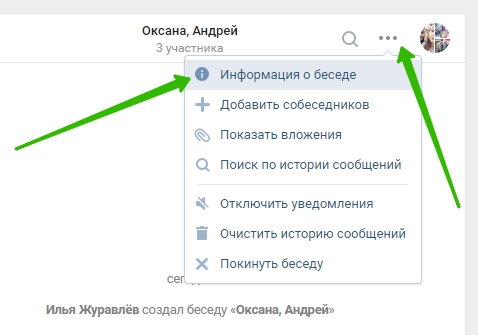 Из этого руководства вы узнаете, как добавить кого-то в групповой текст на iPhone.
Из этого руководства вы узнаете, как добавить кого-то в групповой текст на iPhone.
Групповые сообщения на вашем iPhone позволяют обмениваться сообщениями между несколькими людьми одновременно. Это отличный способ устроить вечеринку или просто поделиться своими игровыми результатами.
Что делать, если кто-то еще хочет присоединиться к акции? Добавить их в текст вашей группы просто, если все используют устройства Apple. Если это не так, все немного сложнее.
Вот как добавить кого-то в групповой текст на iPhone.
Как создать групповое текстовое сообщение на iPhone
Вы можете создать групповое текстовое сообщение на iPhone независимо от того, используют ли ваши контакты устройства Apple или других марок. Способ создания группового текста такой же, хотя способ отправки сообщений немного отличается.
Чтобы начать групповое текстовое сообщение на iPhone:
- Откройте приложение iMessage .
- Нажмите на Новое сообщение 9Значок 0029.

- Нажмите на символ + (добавить) .
- Нажмите на контакт, чтобы добавить его в группу.
- Повторяйте шаги 3 и 4, пока не добавите все контакты.
- Если все контакты используют устройства Apple, их имена будут отображаться синим цветом. Если какой-либо из контактов использует другую марку, все цифры будут отображаться зеленым цветом.
- После добавления всех контактов введите первое сообщение.
- Нажмите на стрелку, чтобы отправить сообщение. Цвет стрелки будет соответствовать цвету контактов из шага 6.
- Ваш групповой текст создан.
Если все участники группы используют устройства Apple, сообщение будет отправлено в формате iMessage, что является бесплатным. Если какой-либо член группы не использует устройство Apple, то сообщение будет отправлено в виде MMS, и за него будет взиматься плата оператора связи.
Как добавить кого-то в групповой текст на iPhone
Способ создания группового текста одинаков, независимо от устройств, которые используют ваши контакты. Однако, если вы хотите добавить кого-то в групповой текст, их устройства имеют значение.
Однако, если вы хотите добавить кого-то в групповой текст, их устройства имеют значение.
Если какой-либо из контактов в тексте вашей группы не использует устройства Apple, вы не сможете добавить кого-либо еще в группу. Если исходный текст вашей группы состоит только из пользователей устройств Apple, вы не сможете добавить кого-то еще в группу, если они также не используют устройство Apple.
В обоих этих случаях вам необходимо создать совершенно новый групповой текст, включая исходные контакты и все, что вы хотите добавить, следуя приведенным выше инструкциям. Однако, если все контакты в тексте вашей группы используют устройства Apple, вы можете добавить в группу еще одного пользователя Apple без необходимости начинать с нуля.
Чтобы добавить кого-то в группу, отправьте текстовое сообщение в iMessage:
- Открыть iMessage .
- Найдите текст своей группы в своих сообщениях и коснитесь его.
- Нажмите на значки групп в верхней части экрана.

- Теперь нажмите на маленькую стрелку рядом с контактами.
- Нажмите Добавить контакт .
- Нажмите на символ + (добавить) и выберите контакт, который нужно добавить в группу.
- Если контакт не использует устройство Apple, имя контакта будет отображаться красным цветом, и вы не сможете его добавить.
- Если контакт использует устройство Apple, оно будет отображаться синим цветом. Нажмите Готово , чтобы добавить их в текст группы.
Как удалить кого-то из группового текста на iPhone
Если вы хотите удалить кого-то из группового текста, вы можете сделать это всего несколькими нажатиями.
Чтобы удалить контакт из группового текста на iPhone:
- Запустите приложение iMessage .
- Найдите текст группы в списке сообщений и нажмите на него.
- Нажмите на значки групп в самом верху.



 Выберете нужных людей и нажмите галочку.
Выберете нужных людей и нажмите галочку.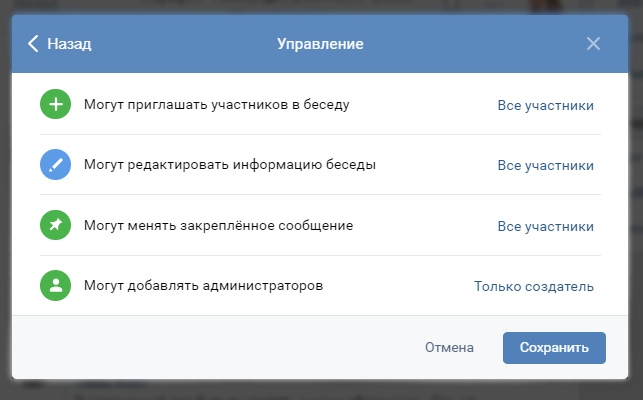 Можно воспользоваться поиском или пролистать его вручную, если он не слишком большой;
Можно воспользоваться поиском или пролистать его вручную, если он не слишком большой;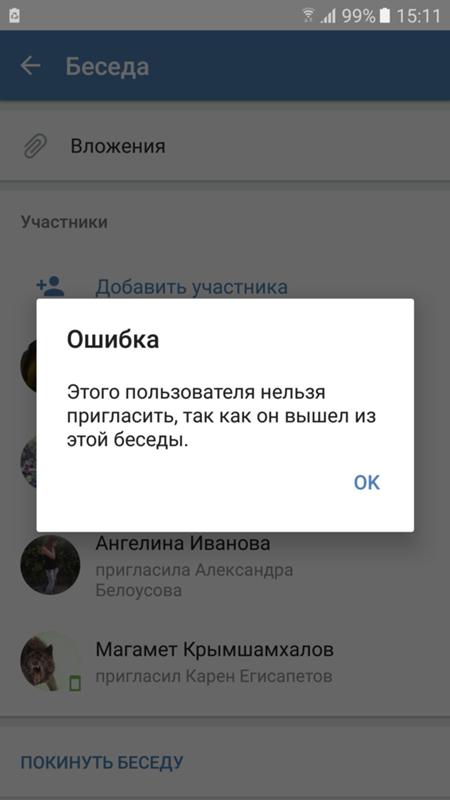

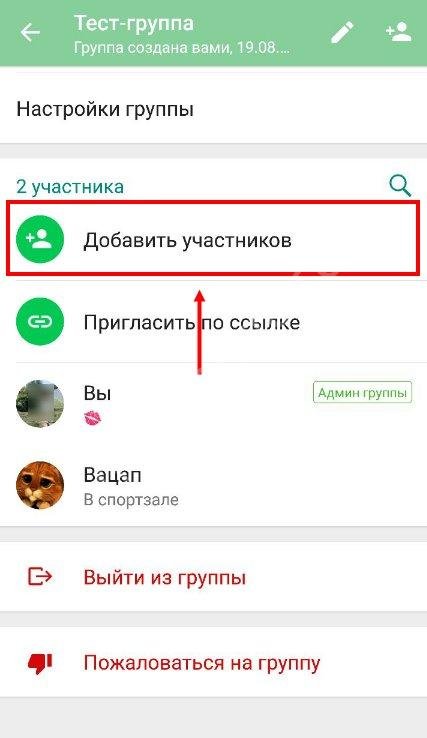 Вам нужно будет ввести его только один раз.
Вам нужно будет ввести его только один раз. 
 Пользователи MacBook и Mac увидят опцию Удалить .
Пользователи MacBook и Mac увидят опцию Удалить . 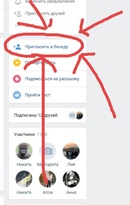 Это может работать с учетными записями iCloud, но не с другими электронными письмами. Убедитесь, что контакт, который вы пытаетесь добавить, является правильным.
Это может работать с учетными записями iCloud, но не с другими электронными письмами. Убедитесь, что контакт, который вы пытаетесь добавить, является правильным.